电脑硬件部分故障维修资料
计算机维护论文电脑主板故障维修

计算机维护论文:电脑主板故障维修摘要:随着计算机的广泛应用,促使电脑主板的专业维修技术越来越受到人们的普遍需求,本文着重阐述了主板维修的基本原则、常见故障、维修方法和注意事项等,希望对读者有一定的参考作用。
关键词:主板维修故障方法电脑主板是计算机硬件的主体,是计算机最基本的也是最重要的部件之一,其性能的好坏、对整个计算机系统有着直接和重要的影响。
电脑主板是计算机中许多硬件设备的衔接点,如果主板出现故障,将会影响到电脑的正常使用。
随着主板的集成度越来越高,维修主板的难度也越来越大,往往需要借助专门的数字检测设备才能完成,不过掌握全面的主板维修技术,对企业的技术人员迅速排查主板故障还是十分必要的。
用者有必要掌握相关的维修技术。
本文根据一些维修经验,总结了主板故障的一些情况,阐述了常见故障的必要维修技巧,经实践,这些技术在电脑维修中有一定的实践价值。
1电脑故障维修基本原则(1)先简单后复杂。
目前的电脑并不像我们想象的那么脆弱和容易损坏,因此在遇到电脑故障时,可以先从最简单的原因开始检查,当检查后故障依旧,在进一步考虑硬件的电路部分和机械部分存在的较复杂的故障原因。
具体可以从下面几个方面检测:①察看电脑外部环境,如电源、连接、其他设备等;②察看电脑本身出现的现象,如电脑屏幕显示的内容等;③察看电脑内部环境,如有无灰尘、连接线是否连好、指示灯状态等;④察看电脑软硬件配置,如安装了什么硬件、什么操作系统等。
(2)先分析后维修。
在维修电脑之前要先分析电脑故障,切勿盲目进行维修,这样做可以提高维修效率。
可以先分析并观察故障现象,在对所观察到的现象尽可能地查看相关资料和技术要求,然后再进行维修。
(3)先查软件后查硬件。
先查软件后查硬件是指在整个维修过程中,总是先查软件问题,再查硬件问题。
因为软件故障的发生率通常高于硬件故障的。
当软件环境正常时,若故障仍然不能排除,再从硬件方面检查。
(4)先主后次。
先主后次是指在维修过程中要分清主次,先解决主要故障,在解决次要故障。
电脑常见故障处理大全

计算机常见故障处理大全一、计算机不能启动的原因1、系统不承认硬盘此类故障比较常见,即从硬盘无法启动,从A盘启动也无法进入C盘,使用CMOS中的自动监测功能也无法发现硬盘的存在。
这种故障大都出现在连接电缆或IDE 口端口上,硬盘本身的故障率很少,可通过重新插拔硬盘电缆或者改换IDE口及电缆等进行替换试验,可很快发现故障的所在。
如果新接上的硬盘不承认,还有一个常见的原因就是硬盘上的主从条线,如果硬盘接在IDE的主盘位置,则硬盘必须跳为主盘状,跳线错误一般无法检测到硬盘。
2、CMOS引起的故障CMOS的正确与否直接影响硬盘的正常使用,这里主要指其中的硬盘类型。
好在现在的机器都支持”IDE auto detect”的功能,可自动检测硬盘的类型。
当连接新的硬盘或者更换新的硬盘后都要通过此功能重新进行设置类型。
当然,现在有的类型的主板可自动识别硬盘的类型。
当硬盘类型错误时,有时干脆无法启动系统,有时能够启动,但会发生读写错误。
比如CMOS中的硬盘类型小于实际的硬盘容量,则硬盘后面的扇区将无法读写,如果是多分区状态则个别分区将丢失。
还有一个重要的故障原因,由于目前的IDE都支持逻辑参数类型,硬盘可采用Normal、LBA、Large等。
如果在一般的模式下安装了数据,而又在CMOS中改为其他的模式,则会发生硬盘的读写错误故障,因为其物理地质的映射关系已经改变,将无法读取原来的正确硬盘位置。
3、主引导程序引起的启动故障硬盘的主引导扇区是硬盘中的最为敏感的一个部件,其中的主引导程序是它的一部分,此段程序主要用于检测硬盘分区的正确性,并确定活动分区,负责把引导权移交给活动分区的DOS或其他操作系统。
此段程序损坏将无法从硬盘引导,但从软区或光区之后可对硬盘进行读写。
修复此故障的方法较为简单,使用高版本DOS的fdisk最为方便,当带参数/mbr运行时,将直接更换(重写)硬盘的主引导程序。
实际上硬盘的主引导扇区正是此程序建立的,fdisk。
电脑常见故障及其维修知识
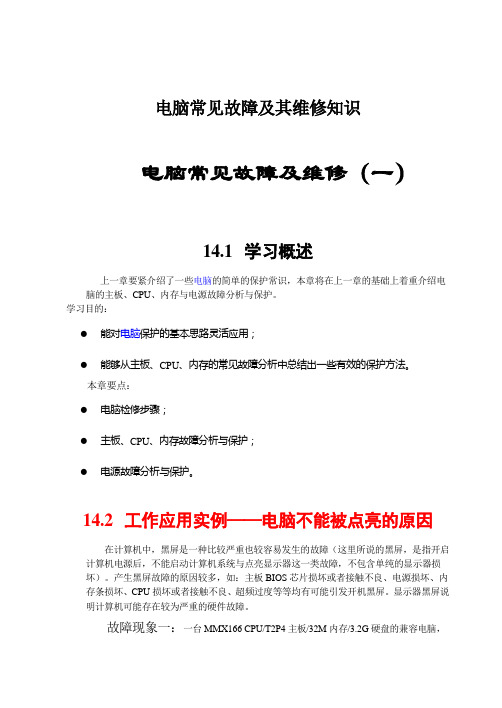
电脑常见故障及其维修知识电脑常见故障及维修(一)14.1学习概述上一章要紧介绍了一些电脑的简单的保护常识,本章将在上一章的基础上着重介绍电脑的主板、CPU、内存与电源故障分析与保护。
学习目的:●能对电脑保护的基本思路灵活应用;●能够从主板、CPU、内存的常见故障分析中总结出一些有效的保护方法。
本章要点:●电脑检修步骤;●主板、CPU、内存故障分析与保护;●电源故障分析与保护。
14.2工作应用实例——电脑不能被点亮的原因在计算机中,黑屏是一种比较严重也较容易发生的故障(这里所说的黑屏,是指开启计算机电源后,不能启动计算机系统与点亮显示器这一类故障,不包含单纯的显示器损坏)。
产生黑屏故障的原因较多,如:主板BIOS芯片损坏或者接触不良、电源损坏、内存条损坏、CPU损坏或者接触不良、超频过度等等均有可能引发开机黑屏。
显示器黑屏说明计算机可能存在较为严重的硬件故障。
故障现象一:一台MMX166 CPU/T2P4主板/32M内存/3.2G硬盘的兼容电脑,操作系统为PWIN98。
开机时电源指示灯亮,电源风扇也正常转动,但计算机并没有启动,也没有出现开机自检画面。
故障分析处理:据该机使用者称,最后一次使用该机的时间是4月26日,他运行Word时出现了白字蓝屏故障,关掉电源后再次启动便出现上述现象。
听说4月26日这个日子,估计是CIH破坏了这台电脑的主板BIOS芯片与硬盘,唯一的解决办法是重写BIOS。
处理:1. 把该机主板上的BIOS芯片拔下,插上另外一块正常的T2P4 主板的BOIS芯片,然后启动电脑。
如今只能从软盘上启动,该启动盘上应包含该种型号主板的BIOS升级程序(BIOS升级程序在主板驱动盘上能够找到),比如Aword的BIOS升级程序是Awdflash.exe。
2. 运行Awdflash.exe ,按照要求备份一个BIOS文件,备份完成后用损坏了的BIOS 芯片替下正常的,然后继续进行Awdflash.exe的下一步骤——将刚才备份的BIOS文件写回损坏的芯片中,刷新BIOS的过程只需要几秒钟时间。
笔记本电脑常见故障维修

笔记本电脑常见故障维修笔记本电脑的故障大体可以分为以下几类。
不开机故障也叫“不触发”故障。
这种故障不能开启电脑,多数是开机电路出现故障。
开机不亮,也叫“黑屏”故障。
这种故障不能点亮显示器,它是最常见的电脑故障,这种故障一般是主板、CPU、内存或显示部分出现故障,而主板的每一部分均可以造成“黑屏”故障。
死机故障。
这种故障是指用户在使用过程中,经常性的“死机”或“蓝屏”,这可能是硬件的原因也可能是软件的原因。
不能“自举”故障。
这类故障不能引导系统,一般是系统文件或硬盘出现故障,需重装系统或更换硬盘。
液晶显示屏故障一般是高压电路、背光系统和屏出现故障。
1.不开机类故障故障现象:不开机是指笔记本电脑不能加电,即按下开机键,笔记本电脑没有任何开机现象,如电源指示灯和硬盘指示灯不亮,CPU风扇也不转,就如同没有按下开机键一样。
故障原因:不开机故障是由于供电电路出现故障,或者负载有严重短路,也可能是与开机有关的其他电路出现问题。
解决措施:在维修的时候首先要排除短路的情况。
测量时接上可调电源观察空载电流是否过大,判断是否存在短路。
如果电路中存在短路,可以用万用表二极管档,一个表笔接地,另一个表笔接在前面所讲的测试点上;若发现有短路的电路,用断路法找出相应的电子元件,如同一电路中有4个电容和一个稳压二极管并联,我们只能一个一个地取掉,以防止它们相互干扰,取到哪个不短路了说明就是它损坏引起的短路。
这时短路的维修是比较繁琐的,特别是贴片元件焊装的主板,维修十分困难,同时注意在断开电路时不要损坏电路板。
如果电流不大,说明电路没有短路,可以测量关键测试点的电压,判断故障的部位,这种故障相对简单些。
易损元件:与开机相关的元件(虚焊或接触不好造成不开机故障)。
与开机相关的元件。
滤波电容(击穿导致对地短路)。
开机触发相关的电路是指供电电路、隔离电路、待机电路和开机电路等。
在不触发故障中电压调节器的故障占有相当大的比例。
电源输出控制器电流较大,发热量大。
电脑维修技术的硬件故障修复方法

电脑维修技术的硬件故障修复方法电脑作为现代社会不可或缺的工具,在日常使用中难免会出现各种故障。
其中,硬件故障是较为常见且需要专业技术进行修复的问题。
本文将介绍几种常见的硬件故障修复方法,希望能帮助读者解决电脑使用过程中遇到的困扰。
一、硬件故障排除前的准备工作在进行硬件故障排查和修复之前,首先需要做好以下准备工作:1.备份重要数据:在进行硬件修复时,可能会对电脑中的数据进行操作,因此务必提前备份好重要的文件和资料,以防数据丢失。
2.断电与放电:在维修电脑之前,务必将电脑断电,并且拔掉电源线。
同时,也应该按住电源键放电,以确保电脑内的电荷得以释放。
二、硬件故障修复方法1.故障:电脑无法开机或开机无显示解决方法:(1)检查电源供应是否正常,确认电源开关的位置是否正确,电源线是否松动,电源插头是否工作正常。
(2)检查显卡是否插紧在显卡插槽中,并确保连接稳固无松动。
(3)检查内存条是否插紧在内存插槽中,并且清洁内存插槽及内存金手指。
(4)如果以上方法都无效,可以尝试更换电源或显卡,或者联系专业维修人员进行进一步检修。
2.故障:电脑频繁蓝屏或死机解决方法:(1)检查内存是否插紧在内存插槽中,如果松动应重新插好。
(2)在系统启动时按F8键进入“安全模式”,在安全模式下运行电脑,如果电脑桌面正常运行,可以考虑卸载或更新最近安装的软件或驱动程序。
(3)清理内存金手指以确保良好的接触,或者更换故障内存条。
(4)若以上措施无效,可以尝试重装操作系统,或联系专业的电脑维修人员寻求帮助。
3.故障:电脑出现蜂鸣声解决方法:(1)蜂鸣声通常是内存或显卡连接不良导致的,可以把内存条或显卡重新插入插槽中并确保稳固连接。
(2)若重新插入内存或显卡后问题仍然存在,可以尝试更换相同规格的内存条或显卡。
(3)如果仍然无法解决,可能是主板或其他硬件故障,建议联系专业技术人员进行检修。
4.故障:硬盘无法识别或数据读取缓慢解决方法:(1)检查数据线的连接是否正确,确保硬盘电源线和数据线都插紧。
《电脑维修大全》课件

03
详细描述
上网故障可能是由于浏览器设置错误、网络连接问题或 DNS服务器故障等原因引起的。为了解决上网故障,需要 检查浏览器设置、网络连接和DNS设置等是否正确,清除 浏览器缓存和cookies,禁用浏览器插件。
05
其他常见问题
电脑保养与维护
定期清洁
保持电脑外壳表面清洁,避免灰 尘堆积影响散热性能。
检查操作系统、驱动程序和应用程序是否 存在问题。可以通过重启电脑、更新驱动 程序或重装软件等方式尝试解决问题。
硬件故障诊断
硬件维修
通过听、看、闻、摸等方式,检查电脑硬 件是否存在异常声音、异常颜色、异常气 味或过热等现象。
根据故障诊断结果,进行相应的硬件维修 或更换。例如,更换损坏的电源、修复接 触不良的接口等。
定期除尘
定期为电脑除尘,清理散热风扇 和散热器上的灰尘,确保散热效
果。
硬件润滑
对电脑内部硬件进行润滑,如硬 盘、光驱等机械部件,以减少磨
损和噪音。
数据备份与恢复
备份策略
制定定期备份计划,确保重要数据得到及时备份 。
备份方式
选择合适的备份方式,如本地备份、云备份或外 部存储设备备份。
数据恢复
在数据丢失时,能够快速恢复数据,避免数据丢 失造成损失。
详细描述
局域网故障可能是由于硬件设备损坏、网络设置错误或软件冲突等原因引起的。为了解决 局域网故障,需要检查网线、路由器和交换机等硬件设备是否正常工作,重新配置网络设 置,检查防火墙和杀毒软件设置是否正确。
总结词
检查网络连接是否正常,重新启动路由器或调制解调器,检查网络驱动程序是否正确安装 。
网络故障维修 局域网故障维修
02
硬件故障维修
电脑中常见的硬件故障及其解决方法
电脑中常见的硬件故障及其解决方法电脑是现代生活中不可或缺的工具之一,使用电脑工作、学习、娱乐已经成为了我们日常生活的一部分。
然而,正因为电脑在我们生活中的重要性,当电脑出现硬件故障时,会给我们带来不便和困扰。
本文将介绍电脑中常见的硬件故障及其解决方法,帮助读者快速排除故障,恢复电脑正常运行。
一、电脑无法开机1. 电源故障:当电脑无法开机时,首先要检查电源是否连接正常或是否存在故障。
可以尝试重新插拔电源线以确保连接良好,或更换一个可靠的电源。
2. 内存问题:电脑无法开机还可能是内存模块存在问题。
可以尝试重新插拔内存模块,确保其连接正常。
若问题依旧,可以尝试更换或添加内存。
3. 主板故障:若以上方法均未解决问题,则可能是主板出现故障。
这时需要联系专业人士进行更换或修理。
二、显示器故障1. 无显示:当电脑开机后,显示器没有画面出现时,首先要检查显示器是否连接正常。
确保电源线和信号线连接良好。
同时,可以尝试将显示器连接到其他电脑上测试,确定是显示器故障还是其他原因引起的。
2. 色彩异常:如果显示器上的颜色显示异常,可以尝试调整显示器的色彩设置。
如果问题仍然存在,可能是显示器本身的问题,建议联系售后人员或专业维修人员进行检修。
三、键盘或鼠标故障1. 无响应:键盘或鼠标无法正常工作时,可以尝试重新连接或更换接口。
同时,检查驱动程序是否安装正确,是否需要进行更新。
若问题仍然存在,可能是设备本身的问题,需要更换新的键盘或鼠标。
2. 按键失灵:当键盘上的某些按键无法正常使用时,可以尝试清洁按键下的灰尘或其他污渍。
如果问题仍然存在,可能是键盘接触不良或损坏,需要更换新的键盘。
四、硬盘问题1. 硬盘噪音大:当电脑硬盘发出异常噪音时,需要立即备份重要数据,并检查硬盘是否松动或损坏。
如果硬盘没有松动且噪音依然存在,建议尽快联系专业维修人员进行修理或更换。
2. 硬盘读写缓慢:如果电脑使用过程中硬盘读写速度明显变慢,可以尝试清理硬盘垃圾文件,并进行磁盘碎片整理。
电脑故障维修大全
电脑故障维修大全,收集了所括主板、显卡、内存、CPU、硬盘、声卡、网卡、显示器、键盘鼠标等各个硬件的常见故障和维修技巧。
一、主板常见故障维修主板是整个电脑的关键部件,在电脑起着至关重要的作用。
如果主板产生故障将会影响到整个PC机系统的工作。
那么,主板在使用过程中最常见的故障有哪些?主板常见故障一:开机无显示主板常见故障二:CMOS设置不能保存主板常见故障三:在Windows下安装主板驱动程序后出现死机或光驱读盘速度变慢的现象主板常见故障四:安装Windows或启动Windows时鼠标不可用主板常见故障五:电脑频繁死机,在进行CMOS设置时也会出现死机现象主板常见故障六:主板COM口或并行口、IDE口失灵详细:主板维修:主板常见故障查找及维修技二、显卡常见故障维修显卡常见故障一:开机无显示显卡常见故障二:显示花屏,看不清字迹显卡常见故障三:颜色显示不正常,故障原因:显卡常见故障四:死机显卡常见故障五:屏幕出现异常杂点或图案常见故障六:显卡驱动程序丢失详细:显卡故障_显卡常见故障查找及维修三、声卡常见故障维修声卡常见故障一:声卡无声。
声卡常见故障二:声卡发出的噪音过大。
声卡常见故障三:声卡无法“即插即用”1.尽量使用新驱动程序或替代程序。
2.最头痛的问题莫过于Windows9X下检测到即插即用设备却偏偏自作主张帮你安装驱动程序,这个驱动程序偏是不能用的。
3.不支持PnP声卡的安装。
声卡常见故障四:播放CD无声1.完全无声……2.只有一个声道出声……声卡常见故障五:PCI声卡出现爆音一般是因为PCI显卡采用BusMaster技术造成挂在PCI总线上的硬盘读写、鼠标移动等操作时放大了背景噪声的缘故。
解决方法:关掉PCI显卡的BusMaster功能,换成AGP显卡,将PCI声卡换插槽上。
声卡常见故障六:无法正常录音首先检查麦克风是否有没有错插到其他插孔中了。
声卡常见故障七:无法播放Wav音乐、Midi音乐不能播放Wav音乐现象比较罕见,常常是由于“多媒体”→“设备”下的“音频设备”不只一个,禁用一个即可;无法播放MIDI文件则可能有以下3种可能。
计算机软硬件的故障诊断方法及维护9篇
计算机软硬件的故障诊断方法及维护9篇第1篇示例:计算机软硬件的故障诊断方法及维护计算机已经成为我们生活和工作中不可或缺的重要工具,但是在长时间的使用中,难免会出现软硬件的故障问题。
解决这些问题需要针对性强的故障诊断方法和及时有效的维护措施。
本文将针对计算机软硬件的故障进行详细介绍,同时提供相关的诊断和维护方法,希望对大家有所帮助。
1.检查硬件连接第一步,在遇到计算机硬件故障时,我们需要首先检查硬件连接是否牢固。
有时候可能是插头插座不牢固,或者接口松动导致硬件无法正常工作。
检查连接过程中,可以尝试重新插拔连接线,确保连接紧密稳定。
2.查看硬件状态第二步,可以通过查看硬件设备的LED指示灯以及风扇等状态来初步判断硬件的工作状态。
如果显卡的风扇没有正常转动,可能代表显卡故障。
如果硬盘有异常的噪音或者指示灯异常闪烁,也可能意味着硬盘存在问题。
3.使用诊断工具第三步,为了更直观的了解硬件的工作状态,可以使用专门的硬件诊断工具进行全面检测。
这些诊断工具能够帮助我们找出硬件中的故障点,比如MemTest86+用于检测内存,CrystalDiskInfo用于检测硬盘等。
4.替换故障硬件最后一步,如果确定了硬件故障点,就需要进行相应的维修或更换工作。
如果内存条损坏,就需要更换新的内存;如果CPU过热,就需要重新安装散热器或更换散热器。
1.查看系统日志在遇到软件故障时,我们可以通过查看系统日志来了解故障发生的原因。
系统日志记录了计算机各个软硬件的运行状态,通过日志中的错误信息可以找到出错的原因。
2.重启电脑第二步,有时候软件出现故障可能只是暂时性的问题,重启电脑就可以解决。
因为重启能够清空内存并重新加载系统,有可能会恢复软件正常的运行状态。
3.卸载并重装软件第三步,如果软件频繁出现故障,可以尝试将软件卸载并重新安装。
有可能是软件文件损坏或者注册表错误导致软件无法正常运行。
4.更新驱动程序和系统最后一步,要保持系统和软件的最新版本。
电脑维修技术大全(doc 34页)
此故障说明电路是正常的,可能由于激光头老化引起的。
解决办法:重装光驱驱动程序不能自检,将激光能量电位器调试后还不能排除故障,只有更换新的激光头,结果自检通过,故障消失。
14.4.2 光驱、刻录机读盘故障此类故障通常表现为光驱读取数据不稳定,时而读出,时而读不出,或者读取的时间变长了。
原因是磁头沾染灰尘或者其他的机械故障。
解决办法:光驱清洗盘清洗光驱磁头,若未排除故障,打开机箱辨听声音是否有很大的噪音,根据噪音判定光盘选装时有过大的阻力,需再次检查光驱内部是否有油污,进行清洗。
247第14 章光驱、刻录机维修技术14.4.3 光驱、刻录机挑盘故障光驱挑盘是指光驱无法正确读出某些光盘的数据而对另一些光盘却能正确读出数据的现象。
由于光盘上的轨道间距非常小(标准间1.6um),很容易造成激光束跳格。
直接现象就是读取光盘时有的能读有的不能读。
光驱挑盘的原因分为光驱和光盘两方面原因。
1、光驱、刻录机方面的原因光驱方面的原因有以下几种情况。
●光驱机械部件磨损、损坏、位移、抖晃率太大等造成某些光盘无法正常运行、激光不正常发射并聚焦到光盘上、信号接收单元无法正确接收信号等。
●发光二极管老化、失效、激光发射功率减弱或者激光头上灰尘太多,导致发射到光盘上的激光束强度不够,从而使信号接收单元接收不到激光信号。
●纠错系统纠错能力有限,当误码太多时无法校正。
2、光盘方面的原因光盘方面的原因有光盘划伤太多,导致盘上信息被破坏;激光发射到盘片上不反射或反射强度不够,导致接收单元接收不到信号或接收的信号有误;光盘变形或者使用了非正品光盘都会影响读盘。
解决办法:用棉花擦拭激光头物镜,不能解决故障的是由于激光头老化了,需要调节电路上的可调电阻来增大激光的发射功率。
14.4.4 光驱、刻录机图标丢失故障开机自检时提示有光驱,但在“我的电脑”里找不到光驱的图标,此类故障原因可能是感染病毒;系统注册表被修改或者光驱的驱动程序被损坏了。
解决办法:先杀毒,再修复注册表,若还不能解决问题,在“我的电脑”→“属性”→“设备管理器”对话框中查看或者选择重新安装驱动程序。
- 1、下载文档前请自行甄别文档内容的完整性,平台不提供额外的编辑、内容补充、找答案等附加服务。
- 2、"仅部分预览"的文档,不可在线预览部分如存在完整性等问题,可反馈申请退款(可完整预览的文档不适用该条件!)。
- 3、如文档侵犯您的权益,请联系客服反馈,我们会尽快为您处理(人工客服工作时间:9:00-18:30)。
内存故障
内存质量差 内存跳线错误 内存显示不足 内存奇偶校验错 内存参数不同引起死机
显卡和显示器故障
显示器接触不良 显示器升级失败 显示器黑屏 显示器花屏 显示器缺色
软驱故障
软驱检测不到硬盘 软驱目录出现滞留 软驱磁头错位 无法格式化软盘 无法向软盘写数据
硬盘故障
硬盘跳线错误 硬盘容量减少 硬盘无法自举 硬盘扇区被破坏 硬盘数据丢失
打印机故障
打印机断针 打印头不复位 打印机卡纸 打印机无法定影 打印机指示灯不亮
扫描仪、投影仪故障
扫描仪速度慢 扫描图象模糊 扫描仪检测不到 投影仪投射偏位 投影图象模糊
BIOS与CMOS 故障
BIOS设置错误 刷新BIOS失败 CMOS设置错误 CMOS数据被破坏 CMOS电池无电
电脑软故障
操作系统故障
安装与卸载故障 启动与关机故障 系统应用故障 注册表故障
WIN98安装后无法启动、WIN98无法正常关 机、WIN2000安装失败、WIN2000蓝屏死机、 WINXP不能自动关机、WINDOWS NT 只 能显示16色
网络故障
局域网故障 拨号网络故障 浏览器故障 电子邮件故障
无法下载软件、IE浏览器被修改、 注册表被禁止、无法访问网络
光驱故障
光驱不读盘 光驱读盘死机 光驱卡盘 光驱盘符消失 光盘数据损坏
声卡和音箱故障
声卡金手指氧化 声卡不发音 声卡不兼容 音箱无声音 音箱发出汽笛声
鼠标与键盘故障
鼠标按键失灵 鼠标指针跳动 鼠标定位不准 键盘按键失灵 键盘死锁
MODEM故障
MODEM端口冲突 MODEM无法安装 MODEM经常掉线 MODEM速率变慢
网络故障分类
按故障性质分: 物理故障和逻辑故障
按故障对象分: 主机故障、路由器故障、线路故障
网络故障检测与排除的基本方法
实现目的:
确定网络故障原因和位置; 纠正错误,恢复网络的正常运行; 总结错误原因,改进网络规划和配置 以提高网络性能。
故障检测
物理层故障 数据链路层故障 网络层故障 传输层故障 应用层故障
网络故障检测的基本方法和思路
网络故障概述 网络故障检测与排除的基本方法 常用网络故障检测命令及用法 网络故障分析的常用工具
网络故障概述
故障起因:
操作系统、应用程序、软件引起、硬件引起、协议 标准的缺陷等。
故障网卡不停的发坏包、交换机端口故障使坏包增多、 服务器故障使网络瘫痪、软设置的错误引发各种问题、 路由器设置不当引起某条链路不堪重负以至网路堵塞。
电脑故障维修
硬 件 部 分
一、常见的故障类型和检修方法
➢常见维护工具 ➢电脑故障分类 ➢电脑故障处理步骤 ➢电脑故障检测方法 ➢故障检测注意事项
常见维护工具
硬件工具:
➢螺丝刀、尖嘴钳、主板测试卡、 ➢万用表、逻辑表、示波器、 ➢清洁剂、清洗盘、小毛刷、吹气球。
软件工具:
➢DOS启动盘 ➢系统维护软件(Debug、Fdisk(DM)、SYS、 NORTON GHOST、PQMAGIC)等 ➢设备驱动程序 ➢病毒检杀软件
4.“嘀...,嘀嘀”一长两短的连续鸣叫 显卡松动、损坏,显卡供电故障。
5.短促“嘀”的一声 系统自检通过
CPU及其风扇故障 CUP超频死机 CPU不兼容 CPU风扇不转 CPU温度过高 CPU引脚损坏
主板故障
主板不加电 主板电池损坏 主板不兼容 主板插槽损坏 主板跳线错误
机箱与电源故障
机箱带电 机箱短路 电源噪声过大 电源接触不良 电源负载力差
常用网络故障检测命令及用法
路由器诊断命令 网络管理工具 其他故障诊断工具
对于路由器连接的网络,查看路由表。
IPCONFIG、PING、NETSTAT、 TRACERT、ARP、ROUTE、SHOW、 DEBUG、NET
网络故障分析的常用工具
检测线缆的设备: 测线仪: 双绞线测试仪、光缆测试仪、祯中继测试仪
操作系统方面的故障 网络方面的故障 常见软件方面的故障
电脑软故障的解决思路
重新启动操作系统 查杀病毒 重新安装软件 将CMOS恢复到默认值 重新安装操作系统 升级软件或操作系统
软故障原因分析
启动文件损坏 注册表损坏 随意安装、删除不安全的软件 非正常关机 病毒破坏
电脑软故障维修流程
软故障——〉重新启动——〉查杀病毒——〉 重新安装软件——〉恢复CMOS设置——〉 重新安装系统及软件——〉升级操作系统及 升级软件——〉硬件故障?
网络综合协议分析仪: FLUKE OPTIVIEW。故障检测时注意事项拔源自电源小心静电备妥工具
硬件故障维修流程及其步骤
P25图2-5 图2-6
几种主板BIOS报警声音的含义
1、“嘀嘀...”连续的短音 主机的电源有问题。 在INTEL和技嘉的某类主板上,是内存故障报警。
2.“呜啦呜啦”的救护车声,伴随着开机长响不停 CPU过热的系统报警声
3.“嘀...嘀...”的连续有间隔的长音。 内存松动,金手指氧化或与插槽接触不良,内存芯片
➢操作系统及常用软件的安装盘
电脑故障分类
硬件故障:
电器元件故障、机械故障、介质故障、 老化性故障、人为故障
软件故障
设备驱动故障 CMOS、BIOS参数设置不当 软件与硬件不兼容 操作系统问题 病毒破坏
电脑故障常见的检测方法
观察法、最小系统法、 替换法、比较法、插拔法、 测量法、清洁法、 程序检测法(随机诊断程序、专用维修诊 断卡、主板诊断卡)
